


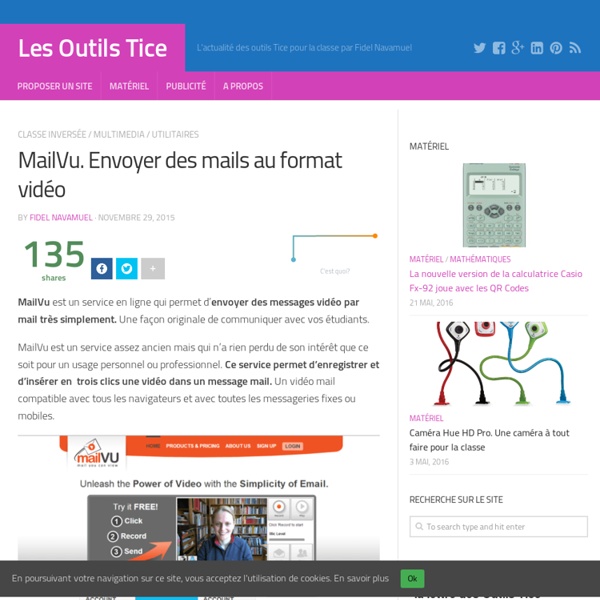
MoocNote. Prendre des notes sur des vidéos MoocNote est un outil en ligne idéal pour la classe inversée. Il permet de bâtir et de partager des collections de vidéos éducatives et d’y insérer des notes et des questions. MoocNote est une bonne surprise pour tous ceux et celles qui veulent intégrer de la vidéo dans leurs pratiques pédagogiques. Vous pourrez importer en quelques secondes vos vidéos depuis YouTube mais aussi et c’est un bon point depuis des services comme DropBox ou encore Google Drive. Le service vous propose un « client » très complet pour regarder votre vidéo et aussi pour l’annoter. Toutes les notes de toutes les vidéos sont conservées dans MoocNote et peuvent être consultées à tout moment. Autre option intéressante de MoocNote, la possibilité de partager une vidéo ou une collection de vidéos avec une personne ou avec tout un groupe. [clickToTweet tweet= »Un outil de gestion des vidéos idéal pour la classe inversée. Le meilleur pour la fin, MoocNote pour l’instant est entièrement gratuit et sans publicité.
UTellStory. Créer des diaporamas sonores UtellStory est un outil en ligne qui permet de créer facilement des diaporamas sonores. Véritable petit studio en ligne, Utellstory peut générer de véritables objets multimédia mixant son et images mais aussi textes et vidéos. Un des atouts de UTellStory c’est sa prise en main relativement simple qui le met à la portée de tous les publics. Un enseignant pourra l’utiliser pour créer une leçon inversée. Une fois inscrit, vous pourrez créer votre premier diaporama multimédia. Vous pouvez créer une diapo après l’autre ou uploader tous vos fichiers puis les réorganiser en ligne. L’outil UtellStory offre encore la possibilité de choisir une musique de fond et d’habiller graphiquement vos diapositives. [clickToTweet tweet= »Un bon outil en ligne pour créer des diaporamas multimédias. UtellStory peut être utilisé gratuitement, mais le nombre de diapos est limité à 20. Lien: UtellStory Sur le même thème
5 applications pour créer des graphiques complexes et professionnels Certes, la dernière mouture d'Excel vous propose de nouveaux types de graphiques. Mais aucun d'entre eux ne remplacera une bonne solution dédiée de création d'organigramme ou de diagramme. Le tour de 5 applications qui permettent d'y voir clair dans des idées complexes. 1. Nevron Draw se présente comme "la meilleure alternative à Microsoft Visio". L'éditeur mentionne que la version desktop de la solution propose exactement le même look and feel et les même fonctionnalités sous Windows et Mac. Nevron Draw est disponible à l'essai. Le site web de Nevron 2. Là encore, SmartDraw se présente comme une alternative à Microsoft Visio. La solution propose de plus une fonctionnalité de réalignement automatique qui permet de fluidifier le processus de création. La version standard est disponible habituellement pour 297 dollars, la version Business pour 397 dollars, avec une bibliothèque de visuels élargie. Le site web de SmartDraw 3. Le site web de MindNode 4. Le site web d'OmniGraffle 5.
SamePage. Une seule et même page pour faciliter le travail collaboratif SamePage est un service en ligne qui va vous faciliter les échanges et le travail collaboratif en rassemblant tous les éléments de chaque projet sur une seule et même page. SamePage est une sacrée bonne idée pour fluidifier le travail en équipe et les échanges en interne mais aussi avec des intervenants extérieurs. Cette plateforme collaborative permet de partager sur une seule et même page tous les éléments d’un dossier ou projet avec vos équipes, vos salariés, vos partenaires, vos fournisseurs, vos clients, ou qui bon vous semble. SamePage permet de créer autant de pages que vous le souhaitez et d’y intégrer très simplement, la plupart du temps par glisser-déposer, des fichiers, des images, des cartes, des vidéos, des agendas, des listes de tâches et un système intégré de commentaires et de dialogue. Vous allez pouvoir configurer votre Page projet comme vous le souhaitez et afficher l’ensemble des éléments dans une vue unique et mise à jour en temps réel sur tous les dispositifs.
Softorino Converter. Télécharger des vidéos de YouTube Softorino Youtube Converter est sans doute le meilleur outil existant pour télécharger facilement des vidéos depuis YouTube pour pouvoir les visionner offline sur son ordinateur ou sur son smartphone. Si vous avez déjà été confronté au besoin de télécharger une vidéo depuis YouTube pour pouvoir la consulter ou la montrer sans avoir besoin d’une connexion à Internet, vous savez déjà que ce n’est pas si simple qu’il n’y parait. Sharewares, graticiels, services en ligne remplis de publicité, des solutions existent mais rien jusqu’ici de réellement convainquant. Jusqu’ici parce que Softorino vient changer la donne. Softorino YouTube Donwnloader est un logiciel gratuit qui tourne sur Mac et sur PC. Copiez simplement l’URL de la vidéo. Un clic et le téléchargement se lance au format choisi. Autre fonction particulièrement intéressante de cet outil, il permet de télécharger directement une vidéo sur votre iPhone. Un excellent outil a glisser dans votre trousse à outils numérique.
Trousse numérique pédagogique (TNP) : Plus de 1000 ressources pour apprendre avec le numérique Comment élaborer et utiliser une trousse numérique pédagogique (TNP) ? Que l’on soit animateur multimédia, enseignant ou formateur, les ressources et outils numériques pour mettre en place des dispositifs pédagogiques importent. L’Académie d’Amiens a mis en ligne l’outil : Trousse Numérique Pédagogique (TNP) qui comprend plus de 1000 fichiers : des ressources pédagogiques, techniques et réglementaires pour développer chez les enseignants (mais de manière extensive, cela peut être utile aux animateurs et formateurs) leur pratique pédagogique liée au numérique et aussi pour gagner du temps dans leur préparation de séquences de cours en ciblant leurs recherches. Plus de 1000 ressources pédagogiques axées sur le numérique La Trousse Numérique Pédagogique est conçue sous la forme d’une carte heuristique avec 5 branches thématiques : … et de sous-thématiques. L’ensemble des liens sont cliquables et renvoient vers des pages ressources. Le numérique n’est pas une fin en soi Pour en savoir plus
10 sites pour créer un logo gratuit de qualité Logo gratuit ou logo payant? cette question est souvent posée par chaque blogueur débutant qui va entamer son aventure dans ce domaine impressionnant du blogging. Pour commencer fort à l’aise il est surement conseillé de faire appel aux services d’un designer professionnel pour créer un logo. Mais pour une personne, pour qui l’hébergement et le nom de domaine est déjà assez de dépenses, peut toujours utiliser un logo gratuit qu’il peut créer tout seul à l’aide des programmes de bureau ou des applications de création de logos gratuites en ligne. La plupart de ces applications offrent en effet suffisamment d’outils dont nous avons besoin pour créer un logo professionnel mais notre coté artistique et créatif joue un role primordial dans la conception des logos. Notre imagination et le mariage des couleurs sont deux facteurs qui peuvent mener à bien ou au mal notre projet. logo gratuit 2° logoease: c’est un deuxième outil que je vous propose d’essayer pour créer votre logo gratuit.
Créer et publier ses capsules vidéos | PEPS : Pour une pédagogie participative et sociale Les capsules vidéos constituent l’un des éléments les plus représentatifs de la pédagogie inversée, ce qui n’est pas sans susciter l’ironie de certains collègues qui considèrent un peu rapidement que le seul apport de cette pédagogie consiste à remplacer le cours donné en classe par un cours enregistré en vidéo. L’existence d’un tel outil permet certes aux élèves de regarder un cours quand ils le veulent et autant de fois qu’ils le veulent, mais il oblige aussi le professeur à réfléchir sur la création et l’utilisation d’un nouvel outil de transmission des connaissances. Avant de passer en revue les outils permettant de créer de courtes vidéos de cours, il convient de rappeler quelques règles simples pour que cet outil soit utile et efficace : Règle n° 1 : la vidéo doit être courte Règle n° 2 : Il est préférable que le commentaire audio soit réalisé avec votre voix Règle n° 3 : La vidéo doit suivre un plan clair et précis Règle n° 5 : Le résultat final doit être dynamique 1. 2. 3. J'aime :
Outils pour créer des capsules vidéo Quelques outils numériques dont je ne peux plus me passer À la lumière de cette année scolaire qui s’achève, je me suis dit qu’il était grand temps de faire un bilan des outils numériques qui m’avaient été les plus utiles en tant qu’enseignant cette année. iDoceo : Les agendas papier n’ont jamais fait partie de mes outils naturels. Pourtant, je suis très organisé, mais c’est principalement grâce à mon téléphone intelligent qui me sert de bloc note, d’agenda, de liste de tâches, de réveil matin et j’en passe. Par ailleurs, le nouveau prof que je suis était soucieux, lorsqu’il a commencé à enseigner, de centraliser au maximum ses outils de travail afin de ne pas s’éparpiller. De plus, iDoceo permet de faire un suivi groupe par groupe et même élève par élève difficile à battre. ChallengeU : [nom d’utilisateur @fr3dyelle] ChallengeU est le descendant direct de Didacti qui a changé son nom pour quelque chose de plus anglophone en raison d’impératifs publicitaires [marché anglophone]. Pearltrees : [nom d’utilisateur @fr3dyelle2] À découvrir : J'aime :
Flipper ou non, ou quand le TBI améliore les résultats des élèves! Lorsque mars est arrivé, en 2012, et que j’ai pensé quitter mon poste de conseiller pédagogique en TIC pour retourner sur le plancher des pupitres, j’avais la tête pleine d’idées. Certaines farfelues et d’autres que j’avais lu. Parmi celles-ci, les grands avantages de la classe inversée, que j’ai dernièrement explorée et dont je vous fais part de mes propres découvertes… La classe inversée Lorsqu’un enseignant traditionnel enseigne, il démontre certaines notions, soit par lui, ou avec des techniques de découvertes dirigées. La classe inversée, c’est d’envoyer le jeune à la maison avec un clip vidéo expliquant la notion et un devoir. Frustration d’une méthode qui génère encore 20% d’échecs… Mes résultats ont été différents que les statistiques, car je n’avais pas 44% d’échec en math (car j’ai appliqué cette méthode avec les mathématiques dans un premier temps), mais tout près. -Pierre Poulin et François Bourdon , Comment j’ai « flippé » au début. Extrait :
Top 10 des applications préférées des enseignants (en cette 1ère moitié d’année!) 2014 s’achève et les « tops » sont à la mode! Voici à notre tour le « top 10 » des applications préférées des enseignants francophones en cette première moitié d’année scolaire. Via le groupe Facebook « Les TICs en éducation », nous avons lancé l’idée d’imiter un peu la tendance américaine des « tops » de l’année pour faire notre propre « top 10 » des applications éducatives francophones préférées des enseignants. Merci à tous ceux qui ont pris une minute pour inscrire leur(s) suggestion(s) Ce n’est pas un sondage scientifique, mais le résultat vous donnera certainement l’occasion de faire de belles découvertes pendant le congé des fêtes, ou à tout le moins d’orienter votre temps d’exploration. Voici donc les tendances parmi les 136 applications, outils ou logiciels proposés. 1- SliceFractions Un jeu pour pratiquer les fractions en s’amusant. Disponibilité : AppStore et Google Play Plus d’info : 2- Google (Drive, Apps, Classroom) 3- Cogito 5- maPlanif
Ressources numériques pour l'école - Acquérir des ressources numériques pour l'École Le développement des usages pédagogiques invite à produire, diffuser et distribuer de nouvelles ressources numériques pour l'École, adaptées aux divers équipements et aux infrastructures, à l'organisation des espaces et des temps scolaires. Il s'inscrit dans les réformes engagées, en particulier à l'école et au collège. Le numérique à l'École s'inscrit chaque jour davantage dans la culture professionnelle des enseignants. Ce document a vocation à donner quelques repères aux enseignants et à leur permettre d'enrichir leurs pratiques pédagogiques avec le numérique. Il décrit et accompagne les différentes étapes, depuis la recherche jusqu'à l'usage de ressources numériques pour l'École : Des compléments en ligne viendront prochainement détailler certains points abordés
5 outils pour créer et partager des murs d'affichage virtuels Comment créer un tableau d’affichage en ligne pour y coller ou épingler des notes ou des post-it virtuels ? Simples à utiliser, collaboratifs, les services en ligne qui permettent de partager des petites notes sous forme de post-it virtuels sont nombreux. Que ce soit pour un brainstorming ou pour partager des informations simplement entre collègues ou avec des élèves, ils font partie de la boite à outils numériques de base de l’enseignant. Je poursuis la série d’articles conacrée aux competences tice nécessaires au prof connecté. Padlet C’est un de mes préférés. Lino Lino va vous en faire voir de toutes les couleurs. PrimaryWall Voici un service de notes en ligne sur un tableau de liège virtuel adapté à de jeunes élèves. LisThings Ce service vous fournit un veritable tableau de liège pour votre ordinateur. Scrumblr J’ai eu un petit coup de coeur pour ce dernier petit service en ligne. Et vous ? Si cet article vous a intéressé, n’hésitez pas à le partager. Sur le même thème